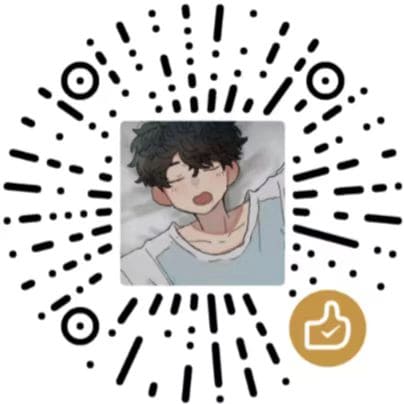VS 设置背景图片主题(所有版本)
你知道吗?Visual Studio 编辑器也能设置背景哦~

一、扩展安装
1.1 ClaudiaIDE 扩展下载
我们打开VS的扩展安装界面:【扩展】->【管理扩展】->【联机】,输入 “ClaudiaIDE”,可以看到搜索结果:“ClaudiaIDE”。如果你是 Visual Studio 2022 用户,强烈建议不要用最新版(当前时间为2021.12.26日,我发现这个当前最新版3.0.5有个bug)。你可以进入 ClaudiaIDE 的 GitHub 官网选择旧版,但是只支持 3.0.1+ 版本,所以还是要注意(具体的官网也有说明,记得仔细阅读)。
ClaudiaIDE GitHub 历代版本下载传送门


1.2 主题背景编辑扩展下载
Visual Studio 2022:
我们打开VS的扩展安装界面:【扩展】->【管理扩展】->【联机】,输入 “Visual Studio Color Theme Designer 2022”,可以看到搜索结果:“Visual Studio Color Theme Designer 2022”。

Visual Studio 2019 及旧版本:
我们打开VS的扩展安装界面:【工具】->【扩展和更新】->【联机】,输入 “Color Theme Editor for Visual Studio 2019”(2019对于自己的版本号),可以看到搜索结果:“Color Theme Editor for Visual Studio 2019”。具体其他操作可以参考这篇博客:Visual Studio 2017 设置透明背景图。
因为操作方法略有小差异,我就只以 VS2022 版本为实例进行演示操作,旧版参考其他博客即可。
二、图片背景设置
我们打开VS:【工具】->【选项】->【ClaudiaIDE】。

然后添加自己的图片,按照我这个配置即可:

三、主题透明并扩展到 IDE
我们重新启动 VS2022 ,然后新建一个项目:






根据下面的列表,修改指定控件的指定属性值为 2A252526:
(VS2022 有部分是两个属性,只要修改颜色最深的那个就行了!不然会有问题,不信你试试awa)
1 | |
注意这三个选项,只改颜色最深的那个:


四、问题说明
遇到这个问题的话可以看下面的操作

操作:
打开 Visual Studio Installer ,然后选择【修改】,勾选对应的【.NET Framework 4.7.2 目标包】,最后【修改】即可。



应用
修改好了后直接点击【应用】就可以看到透明背景主题了awa…